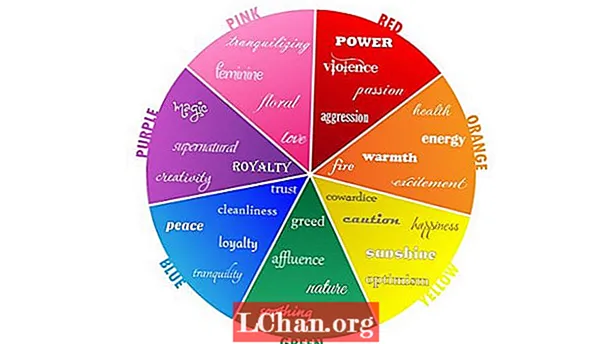İçerik
- 01. Ön üretim görevleri
- 02. Verimliliği sağlayın
- 03. Sette ayrıntıları toplayın
- 04. Anket ve ölçü
- 05. Sahnenin fotoğrafını çekin
- 06. Işıklandırma referansını yakalayın
- 07. Temiz tabaklar atın
- 08. Odağı toplayın
- 09. Arka plan (BG) geometrisi oluşturun
- 10. KŞ geometrisini oluşturun
- 11. Maya’nın malzeme ayarlarını kontrol edin
- 12. Kameranızı kurun
- 13. Kameranızın eşleşmesini kontrol edin
- 14. Güneşi eşleştirin
- 15. Gökyüzü ışığını ekleyin
- 16. Işıklandırma ve gölgelendiricilerin iyileştirilmesi
- 17. Hypershade Kullanımı
- 18. Son ayarlamalar
- 19. Oluşturma katmanlarını ayarlama
- 20. Gölge katmanı
- 21. Güzellik katmanı
- 22. Oluşturma katmanlarını birleştirme

Harika görsel efektlerin özü aynı kalır, ancak yeni araçlar çalışma şeklimizi sürekli olarak değiştirmektedir. Son zamanlarda kemerime eklediğim yenileri fotogrametri ve gerçek zamanlı ışın izleme. Fotoğraftan 3B unsurlar oluşturma süreci olan fotogrametri 1990'lardan beri varlığını sürdürüyor, ancak Autodesk'in 123D'si onu ücretsiz, kullanımı kolay ve en önemlisi güvenilir kılıyor.
Benzer şekilde, gerçek zamanlı ışın izleme, bilgisayar görselleştirmenin doğuşundan beri bir rüya iken, Imagination’ın Caustic Visualizer for Maya, WYSIWYG etkileşimi vaadini yerine getiriyor.
Bu eğitim, bir çekim sırasında Jewelers Mutual Insurance Company için 30 saniyelik bir reklam olan Crab Panther için animasyonlu bir yengeç sunmak için yaptığım yaratıcı ve teknik seçimlere bakıyor. Konsept ve sanat yönetmenliğini sağlayan ajansı Laughlin Constable ile yakın çalıştık ve yaratıcı ekibi prodüksiyon boyunca sahadaydı. Bu eğitimde kullanılan teknikler, herhangi bir büyük 3D ve birleştirme uygulamalarına uygulanabilir olmalıdır.
01. Ön üretim görevleri
Bir VFX süpervizörü olarak iki tamamlayıcı işiniz var. Ön yapım sırasında, bunlardan ilki, bütçe ve program dahilinde mümkün olan en iyi etkiyi sağlayacak bir eylem planı tasarlamaktır. Her ne kadar tartışmalar şüphesiz hikâye anlatımıyla ciddi anlamda başlayacak.
Ön prodüksiyon sırasında yapımcı ve yönetmen, her efekt için doğru zaman ve maliyet tahminleri vermeniz konusunda size güvenir. Bütçelerini ve programlarını toplamak onların görevidir, ancak vizyonu minimum ödünle sunmanın yollarını arıyorlar.
Zaman / kalite / fiyat paradoksunu aşmanın yaratıcı yollarını bulmak oyunun adıdır. Görsel efekt uzmanı olmayanlar için zor görünen ancak oldukça kolay ve tersi olan birçok efekt vardır. Prodüksiyon ekibinin, paralarının karşılığını en çok hangisinin alacağını belirlemesine yardımcı olmak anahtardır.
02. Verimliliği sağlayın

Sete vardığınızda, yönetmen ve DP eylem planına aşina olmalıdır; işiniz, sanatçıların memleketlerinin savunucusu olmaktır. Bu, çoğunlukla sanatçılar için ihtiyaç duyulan bilgi ve referansı toplamaktan ve sette postada saatlerce tasarruf sağlayabilecek küçük ayarlamalar yapmaktan ibarettir.
03. Sette ayrıntıları toplayın

Sette olduğunuzda, canlı işlem entegrasyonu için elde etmeniz gereken gerçekten önemli üç bilgi parçası vardır; kamera istatistikleri (konum, lens ve sensör boyutu), ayarlanan referans ve ışıklandırma referansı.
OneNote uygulamasının çok kullanışlı olduğunu buldum ve telefonumda var. Çerçeve referansı için saha monitörünün bir fotoğrafını çekeceğim ve ardından her kamera kurulumu için kamera yüksekliği, kamera tipi, çözünürlük ve odak uzaklığı gibi temel bilgileri gireceğim.
04. Anket ve ölçü
Doğal bir konumu doğru bir şekilde araştırmak çok zor ve hatta imkansız olabilir. Lidar ile lazer tarama setleri daha uygun fiyatlı hale geliyor, ancak pahalı ve emek yoğun olmaya devam ediyor.
Bunun yerine Autodesk’in 123D'sini, oldukça detaylı set ölçümleri yapmam gereken uygun maliyetli bir referans aracı olarak kullanmaya başladım. 123D, bir set veya nesnenin etrafında çekilmiş bir dizi fotoğraftan tam bir 3B ağ oluşturur.
05. Sahnenin fotoğrafını çekin

Bir sahneyi yakalamak için, konunun etrafında hayali bir daire içinde bir dizi çekim yapın. Yaklaşık 40 mm'lik bir odak uzaklığı (tam kare eşdeğeri) öneririm ve DSLR gibi büyük sensörlü bir kamera kullanıyorsanız, her şeyin odakta olması için diyafram açıklığınızı yüksek tutun.
Mümkünse öğle vakti arka plaka kamerasını dairenize yerleştirmeye çalışın. Set çok karanlıksa, her çekimi aynı konumdan flaşlı ve flülsüz olarak da yapmanızı tavsiye ederim. 123D etkileyicidir, ancak sihir değildir - her pikseli üçgenlemek için ayrıntı gerektirir, bu nedenle fotoğraftaki şekli göremezseniz yazılım da bunu yapamaz.
06. Işıklandırma referansını yakalayın

Artık kamera bilgilerini kaydettiğimize ve ayarlanan geometriyi yakaladığımıza göre, aydınlatma referansına geçmemiz gerekiyor. Konumdan bir dizi HDR küresini yakalamak için bir balık gözü lens ve bir panohead kullanmanızı tavsiye ederim.
Bu örnekte, çekimler arasındaki kumu bozabilirim ve açık bir bluse gökyüzü ile 123D geometrimiz ışıklandırma referansını sağlayacaktır, ancak öyle olsa bile, sanatçılarınız için her zaman sahne arkası tarzı fotoğraflar çekin. Çok fazla referans diye bir şey yoktur.
07. Temiz tabaklar atın
Mümkün olduğunda yakalamanızı tavsiye ettiğim son şey temiz bir tabaktır. Temiz bir plaka, herhangi bir aktörü, ön plan öğesi veya atmosferi olmayan bir fotoğraftır. Bu yengeç çekimi için üretim öncesi toplantısında DP'den iki temiz tabak talep ettim.
Bu çekimlerdeki alan derinliği çok sığ olacağından, 3B kameranın hizalandığından emin olmak için tamamen odaklanmış bir plakaya sahip olmak için mercek aşağıdayken temiz bir plaka ve bir kaynak talep ettim. doku çıkarma kamera projeksiyonu.
08. Odağı toplayın
Adım 7'de bahsedilen plakanın yanı sıra, kamera asistanı biraz olsaydı kompozitörün plakayı postada yeniden odaklayabilmesini sağlamak için kamera asistanının odağı ön plandan arka plana çekeceği ikinci bir plaka da talep ettim işaretlerinden uzak. Arka plan çekimleriniz, temiz plakalar, kamera bilgileri ve set / aydınlatma referansınızla donanmış olarak, hepsini 3D olarak bir araya getirmenin zamanı geldi.
09. Arka plan (BG) geometrisi oluşturun

Setteki fotoğraflarınızı 123D'ye yükleyin. Fotoğraflara kahraman kameradan derin odaklı temiz tabağınızı dahil ettiğinizden emin olun. Bulutta işlemek birkaç dakika sürecektir, ancak bittiğinde kameranın önünde setin 3 boyutlu bir görüntüsüne sahip olmanız ve hatta arka plan plaka kameranızın hepsini tek bir adımda çözmeniz gerekir.
10. KŞ geometrisini oluşturun
Sahnenizi başarıyla oluşturduktan ve kameralarınızı çözdükten sonra, sahneyi .fbx olarak dışa aktarın. 123D'den bir .fbx dosyasını dışa aktardığınızda, oluşturduğu doku arka plandaki renk ve kontrast açısından büyük olasılıkla farklı olacaktır. Aydınlatmanın dokuyu Photoshop'ta açmasına ve rengi BG plakasıyla eşleştirmesine yardımcı olur.
11. Maya’nın malzeme ayarlarını kontrol edin
Maya'da bazı ayarları değiştirmeniz gerekiyor. Pro Materials'ı etkinleştirmek için MEL komutunu çalıştırın: optionVar -iv "MIP_SHD_EXPOSE" 1; ayrıca çalıştırın: -r miDefaultOptions'ı seçin; Maya’nın IBL varsayılanlarını değiştirmek için.
Öznitelik Düzenleyicisi'ndeki miDefaultOptions nesnesiyle, Dize Seçeneklerini açın ve Ortam Aydınlatma Modunu Açık olarak ayarlayın. Bu noktada, animasyonlu 3B karakterinizi ve .fbx'i 123D'den sahneye aktarın. 123D sahnesini seçin ve oluşturma istatistiklerinde Çift Taraflı'yı etkinleştirdiğinizden emin olun.
12. Kameranızı kurun

Şimdi perspektifi kameraya çevirin. Görüntüleyici görünümünü seçin ve BG plakasını eklemek için kamerayı seçin ve Environment Shader yuvasına bir mip_rayswitch_environment gölgelendirici ekleyin. Gölgelendiricinin Arka Plan Haritası yuvasına bir mip_cameramap ekleyin ve kamera haritasının Harita yuvasına artık bir mental ray Doku düğümü ekleyebilirsiniz.
13. Kameranızın eşleşmesini kontrol edin

123D'nin kamera parametrelerini ayarlamış olması gerekirdi, ancak kamerayı ayarlanmış verileri kullanarak arka plana uyacak şekilde ayarlamanız ve dokulu geometri ile KŞ plakası eşleşene kadar kamerayı yüzde 50 zemin opaklığı ile ayarlamanız gerekebilir.
Hareketli bir çekimse veya 123D hiç çalışmıyorsa, NukeX, PFTrack, Boujou veya After Effects gibi bir uygulama gerekebilir. 123D'de oluşturulan ağ ile eşleştirme yazılımınız için doğru 3B anket noktaları elde edebilirsiniz.
14. Güneşi eşleştirin

Işıklandırmayı eşleştirmeye başlama zamanı. Bu bir dış mekan gün ışığı sahnesi olduğundan, güneşi taklit etmek için yönlü bir ışık oluşturacağız. Güneşin kameraya göre tam olarak nerede olduğunu tahmin etmeye çalışmak yerine, güneşin eğimini ve yönünü mükemmel şekilde eşleştirebildik.
Güneşin konumunu Görselleştirici ile eşleştirmek için görüntü alanındaki gölgeleri 'izleyeceğiz'. Görüntü alanındaki gölge, 123D dokudaki gölgelerle eşleşene kadar yönlü ışığı döndürün.
15. Gökyüzü ışığını ekleyin
Gökyüzünün ortam ışığına uyması için Maya’nın IBL’ini kullanın. Oluşturma ayarları iletişim kutusunda, oluşturucunuz olarak Görselleştirici'yi seçin ve Dolaylı Aydınlatma sekmesinde IBL için Oluştur düğmesini tıklayın. Gökyüzü berrak maviydi, bu yüzden IBL'nin renk kaynağını Doku olarak ayarladım ve benzer bir mavi renk seçtim.
Render Stats altında, Primary Visibility'nin işaretini kaldırın ve Global Illumination'ı etkinleştirin. Artık kum, kaya ve diğer sahne geometrilerinden ışığı bir dizi ışık veya bir HDR haritayla taklit etmek zorunda kalmadan doğal olarak yansıyan ışık alıyoruz. Bu otomatik olarak CG nesnesine fiziksel olarak doğru bir aydınlatma çözümü sağlar.
16. Işıklandırma ve gölgelendiricilerin iyileştirilmesi
Visualizer for Maya, 'ne görürsen onu alırsın' görünümüne sahiptir. Sahnenize son cila ve son uygulamak için, son kompozitin bir kopyasını görebilmenizin yanı sıra son oluşturma katmanları için zemin hazırlayabilmeniz için görüntü alanını ayarlayın.
17. Hypershade Kullanımı

Hypershade'de yeni bir mip_rayswitch malzemesi oluşturun; bu, kameranın gördükleri ve GI veya yansımanın gördükleri için farklı malzemeler kullanmamıza olanak tanır.
Göz yuvasında mip_matteshadow'u seçin - kameranın göreceği şey budur. Ardından, matteshadow malzemenin içinde, arka plan dokusu için bir mip_cameramap kullanın ve görüntü için arka plan plakasını seçin.
18. Son ayarlamalar

Geri kalan yuvalar için (Re fl leri, GI vb.) Lambert gölgelendiricisini 123D sahnesinden bağlayacağız. Sahneye Görüntüleyici bakış noktasından baktığımızda, artık yengeç arka planda bir gölge oluşturuyor ve ön plandaki kayadan düzgün bir şekilde tıkanıyor.
Bu yakın bileşik görünümü kullanarak, görüntüden memnun kalana kadar ışıklandırma ve gölgelendiricileri ince ayar yapabilirsiniz. Ardından, DOF'u görünüm alanındaki arka plan plakasına uyacak şekilde ayarlayın.
19. Oluşturma katmanlarını ayarlama

Maya'daki son adım, oluşturma katmanlarımızı çıktı için ayarlamaktır. Ana katmanı kopyalayarak iki yeni oluşturma katmanı oluşturun. Bir Güzellik ve diğer Gölge olarak adlandırın.
Shadow katmanında Ground nesnesini seçin ve Rayswitch düğümünde Eye Ray'e sağ tıklayın ve Create Layer override'ı seçin. Mip_MatteShadow materyalinde, arka plan haritası için bir katman geçersiz kılma ekleyin. Ardından tekrar sağ tıklayın ve Bağlantıyı Kes'i seçin. Gölgenin renginde tekrar bir katman geçersiz kılma oluşturun ve Gölge Rengi'ni Beyaz olarak ayarlayın.
20. Gölge katmanı
Kamerayı seçin, mip_rayswitch_environment gölgelendiricisine gidin ve BG gölgelendiricide bir geçersiz kılma oluşturun. CG nesnenizi seçin, Öznitelik Hesap Tablosundaki Oluşturma sekmesini açın, ardından Birincil Görünürlük sütununun ilk alanına 0 yazın. Artık siyah bir arka plan üzerinde beyaz gölgelere sahip olacaksınız.
21. Güzellik katmanı

Güzellik katmanında, zemini seçin, göz gölgelendiriciyi kırın ve yerine bir Lambert gölgelendiricisi oluşturun. Dağıtma Rengi'ni Siyah olarak ayarlayın ve Mat Opaklık altında Mat Opaklık Modu'nu Kara Delik olarak ayarlayın. Shadow katmanında yaptığınız mip_rayswitch_ ortamında değişiklikleri bu katmana da tekrarlayın. İşte bu, oluşturma katmanı kurulumu için - bir sonraki adım yollarınızı ayarlamak ve Render'a basmaktır.
22. Oluşturma katmanlarını birleştirme

Nuke'da arka plan plakasını, Güzellik katmanını ve Gölge katmanını yükleyin. Gölge katmanının kırmızı kanalını Sınıf Düğümü için Luma Maskesi olarak kullanarak, KŞ'de bulunan gölgelerle eşleşecek şekilde plakayı koyulaştırın, ardından Güzellik katmanında kompozisyon yapın.
Odaktaki temiz plakayı alın ve odak dışı bırakmak ve yengecin önüne yerleştirmek için ön plandaki kayanın küçük bir köşesini kesin. Kayayı küçük bir yama olarak üste katlayarak, yengeç ile kaya arasında saçaklanma olmayacak ve arkasında kum kalmadığından emin olmak için kayanın matını yemek zorunda kalmayacağız.
Son olarak, Render'a basın ve son derece için renk uzmanına gönderin. 123D ve Görselleştirici gibi araçlar, gerçek dünyayla eşleştirmeyi her zamankinden daha kolay hale getiriyor, ancak sonuçta bunun bir sanat olduğunu ve bir sanatçı olduğunuzu unutmayın; gerçeklik sadece bir başlangıç noktasıdır, onu geliştirmek sizin işinizdir.
Kelimeler: Gavin Greenwalt
Gavin Greenwalt, Seattle'daki Straighface Stüdyoları için yedi yıldır görsel efektler süpervizörü ve kıdemli sanatçı olarak görev yapıyor. Bu makale ilk olarak 3D World sayı 178'de yayınlandı.